Come aggiornare Android facilmente: Guida passo passo per il tuo dispositivo
- Giacomo Marsili
- 29 lug
- Tempo di lettura: 4 min
Aggiornare il sistema operativo Android del tuo dispositivo può sembrare un compito complesso, ma in realtà è un processo semplice e diretto. Con questa guida, ti mostrerò come aggiornare il tuo dispositivo in modo facile e veloce, garantendo che tu possa godere delle ultime funzionalità e miglioramenti di sicurezza.

Perché è importante aggiornare il tuo dispositivo Android
Le aggiornamenti di Android non sono solo una questione di estetica o nuovi sfondi. Ogni aggiornamento apporta miglioramenti essenziali, correzioni di sicurezza, ottimizzazioni delle prestazioni e persino nuove funzionalità. Ad esempio, l'aggiornamento a una nuova versione di Android può significare sfruttare le ultime innovazioni nel linguaggio di design, come il Material You, che rende l'interfaccia utente più fluida e personalizzabile.
Inoltre, tante app smettono di funzionare su versioni obsolete di Android. Essere sempre aggiornati significa avere accesso agli ultimi servizi e applicazioni. Infine, un dispositivo aggiornato è meno vulnerabile a minacce informatiche, dato che le patch di sicurezza vengono rilasciate insieme agli aggiornamenti di sistema.

Come verificare se ci sono aggiornamenti disponibili
Verificare la disponibilità di un aggiornamento è un'operazione semplicissima. Ecco come fare:
Vai nelle Impostazioni del tuo dispositivo Android.
Scorri verso il basso e seleziona Sistema.
Tocca Aggiornamenti di sistema.
Qui, Android cercherà eventuali aggiornamenti disponibili per il tuo dispositivo.
Se non ci sono aggiornamenti disponibili, non preoccuparti: potrebbero esserci in futuro. Puoi anche accedere a questa schermata anche per conoscere la versione attuale del tuo sistema operativo.
Come aggiornare il tuo dispositivo Android
Una volta verificata la disponibilità di un aggiornamento, il processo di installazione è semplice e diretto. Ecco i passaggi dettagliati:
Carica il tuo dispositivo: Gli aggiornamenti possono durare un po’ e alcuni richiedono una buona carica della batteria. Assicurati che il tuo smartphone sia carico almeno al 50%.
Collegati a una rete Wi-Fi: Gli aggiornamenti possono consumare molti dati, quindi è preferibile utilizzare una rete Wi-Fi piuttosto che il tuo piano dati mobile.
Avvia il processo di aggiornamento: Dopo aver trovato gli aggiornamenti disponibili nelle impostazioni, seleziona Scarica e poi Installa. Il dispositivo inizierà a scaricare l'aggiornamento.
Riavvio: Una volta completato il download, il tuo dispositivo si riavvierà automaticamente per completare l'installazione.
Durante l’installazione, l’intero processo potrebbe richiedere del tempo. Il dispositivo può riavviarsi più volte e appariranno diverse schermate di equipaggiamento. È fondamentale non spegnere il dispositivo durante questo processo.
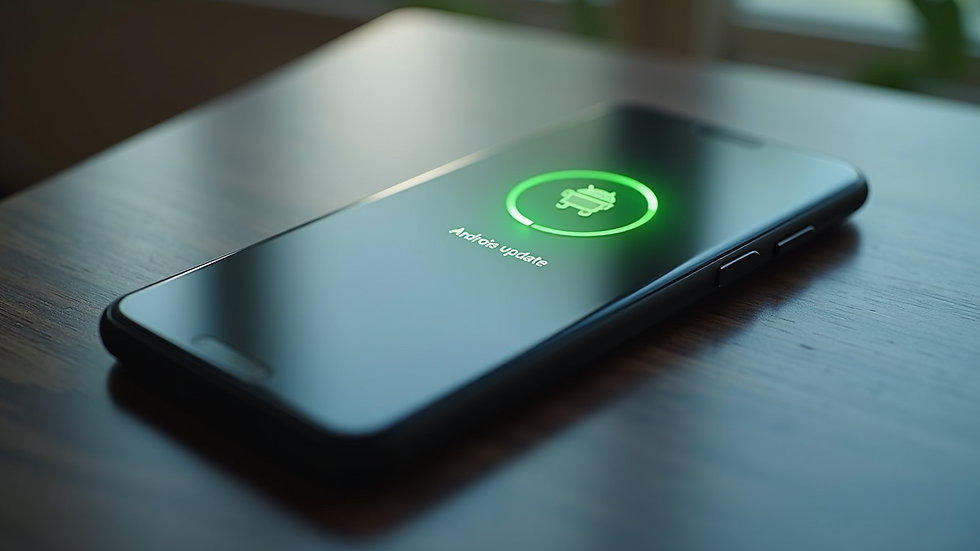
Cosa fare se non riesci ad aggiornare
A volte, potresti incontrare ostacoli durante il tentativo di aggiornare il tuo dispositivo Android. Se hai problemi, ecco alcune soluzioni comuni:
Controlla lo spazio di archiviazione: Assicurati di avere sufficiente spazio libero sul tuo dispositivo, poiché gli aggiornamenti richiedono spazio per essere scaricati e installati. In genere, almeno 2-3 GB sono necessari.
Assicurati che il dispositivo sia compatibile: Alcuni dispositivi più vecchi potrebbero non ricevere aggiornamenti recenti a causa di compatibilità hardware.
Ripristina le impostazioni di rete: Se hai problemi a scaricare l'aggiornamento, prova a ripristinare le impostazioni di rete. Questo può risolvere problemi con il Wi-Fi o la connessione mobile.
Verifica con il produttore: Se il tuo dispositivo è un brand specifico, visita il sito web per controllare eventuali problemi noti con l’aggiornamento.
È importante fare attenzione e tempo necessario a questi passaggi, in modo da non sgombrare il tuo dispositivo da dati importanti.
Consigli per mantenere il tuo dispositivo Android sempre aggiornato
Per assicurarti di non perdere nessun aggiornamento futuro, considera i seguenti consigli:
Abilita gli aggiornamenti automatici: Puoi impostare il tuo dispositivo affinché scarichi e installi automaticamente gli aggiornamenti quando sono disponibili. Questo può essere fatto dalle impostazioni degli aggiornamenti di sistema.
Controlla frequentemente: Anche se hai gli aggiornamenti automatici attivi, è bene controllare di tanto in tanto se ci sono aggiornamenti disponibili specialmente dopo che il tuo dispositivo ha avuto problemi.
Iscriviti a un forum di supporto: Unisciti a forum online o gruppi sui social media dedicati al tuo dispositivo. Spesso, altri utenti condividono notizie immediatamente su nuovi aggiornamenti.
In questo modo ti assicurerai che il tuo smartphone funzioni al meglio e sia protetto contro le vulnerabilità di sicurezza.
Problemi comuni dopo un aggiornamento e come risolverli
Dopo un aggiornamento, è possibile che tu possa notare problemi. Ecco come affrontare le problematiche più comuni:
Prestazioni lente: Se il tuo dispositivo sembra più lento, potrebbe essere necessario dare tempo all’aggiornamento di stabilizzarsi. Talvolta, la cache di sistema deve essere svuotata. Puoi farlo andando nelle impostazioni di archiviazione.
App che non funzionano: Alcuni app potrebbero necessitare di un aggiornamento per funzionare correttamente con la nuova versione di Android. Verifica nel Google Play Store per eventuali aggiornamenti disponibili.
Consumo batteria elevato: Se noti un consumo di batteria più rapido, controlla le impostazioni per identificare app che potrebbero utilizzare molte risorse e disabilita quelle che non utilizzi frequentemente.
Non dimenticare di riavviare il dispositivo dopo aver risolto i problemi. Spesso, un semplice riavvio risolve molti problemi di performance.
Ultime considerazioni sul mantenere Android aggiornato
Mantieni il tuo dispositivo Android sempre aggiornato per garantire una esperienza ottimale. Sebbene possa richiedere qualche sforzo, il beneficio in termini di sicurezza e funzionalità è indubbio. Segui questi consigli e non aver paura di esplorare ulteriormente. Android è una piattaforma in continua evoluzione, ed è fondamentale rimanere informati sulle ultime novità.
Intraprendere l'aggiornamento del tuo dispositivo Android non è mai stato così facile e con questi passaggi non avrai problemi a mantenerlo al passo con i tempi. Se desideri ulteriori informazioni su come personalizzare e ottimizzare il tuo dispositivo Android, troverai tante risorse utili online.
Se hai bisogno di assistenza, non esitare a contattare il supporto tecnico del tuo produttore o a visitare forum e comunità online per trovare risposte a qualsiasi dubbio tu possa avere.
Ricordati: un dispositivo aggiornato è un dispositivo sicuro e performante!




Commenti